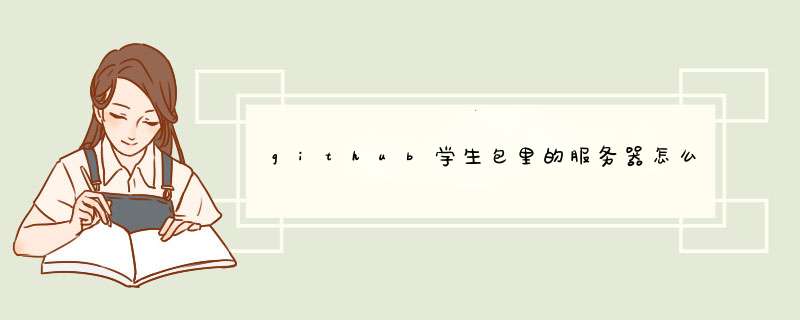
2、单击DigitalOcean按钮并跟随提示添加DigitalOcean优惠券到您的Github帐户。
3、访问>以前因为觉得git、github比较难,所以一直拖着不学,现在去尝试学习,一晚上就OK了
重点之一是找到全面的、详细的、生动的、高质量的教程。廖雪峰的git教程是我目前找到的最好的一个。之前找到的讲解git用法的书《pro git》现在看来是没有必要再看了!
重点之二就是自己立即去学,其实没什么难的,不要被貌似难的表象、概念唬住。
重点之三是最好能自己做简单的、系统的整理,方便自己随时再回来查看、复习、参考,不至于出现这样的情况:学完以后过一段时间之后再用,但是这时候发现忘了差不多了!
重点之四就是立即动手去用,否则学完很快就忘了。
有钱的买mac,没钱的用ubuntu--或者其他的linux发行版、被逼无奈的用Windows--但是被逼之余的自主时间一定要远离Windows。
现在我的测试环境是ubuntu。
以对一个文件的管理为例,简单说明git的使用。另外需要说明的是下面的实验过程主要是只针对一个文件、并且修改的次数往往只有一次,而在真正的项目中,往往有大量的文件,也可能多次修改后才合并,合并时候的冲突可能也不只一两个,等等。不过原理都是一样的,我想说的是,不要局限在这个教程的示例上,请自己通过教程掌握基本的远原理之后,自己推广、去大量的实践,最重要的是要制定一个好的版本控制的策略(合理分工、安排,还是尽可能的避免冲突为好),这个可以参考:使用git和github进行协同开发流程以及我的学习笔记使用git和github管理自己的项目---真实开发环境的策略。
1创建版本库
sudo apt-get install git 先安装git
先创建目录,作为仓库
git init 初始化仓库,可以发现当前目录下多了一个git的目录,这个目录是Git来跟踪管理版本库的,没事千万不要手动修改这个目录里面的文件,不然改乱了,就把Git仓库给破坏了
vim readmetxt 新建一个文本文件,比如往里面添加简单的一行字符串
git add readmetxt 添加一个文件,比如readmetxt,如果目录里面的所有文件都要添加,可以git add
git commit-m "添加一个readmetxt文件" 将文件提交到仓库,并加上说明(这时候是版本1)
如果是第一次使用git,那么git commit可能报错,所以需要你配置一些个人信息
git config --global useremail "you@examplecom" 配置邮件
git config --global username "Your Name" 配置用户名
必须配置,否则后面的commit、push到远程库都会失败
然后再次git commit -m "添加一个readmetxt文件" 才会成功
2提交修改
假如此时第一次修改了readmetxt文件
git status 让我们时刻掌握仓库当前的状态。这时告诉我们,readmetxt被修改过了,但还没有准备提交的修改。
git diff readmetxt 查看对readmetxt做了什么修改
git add readmetxt 提交修改和提交新文件是一样,先git add
git status 可以再用git status查看仓库的当前状态,告诉我们,将要被提交的修改包括readmetxt
git commit-m "第一次修改" 然后再git commit,并添加修改的描述(这时候是版本2)
git status 可以再执行git status看仓库状态,因为所有的都提交了,Git告诉我们当前没有需要提交的修改,而且,工作目录是干净(working directory clean)的。
3版本回退
你可以像上面所说的那样不停的提交新的文件、提交对文件的修改
这时候第二次修改readmetxt文件
git add readmetxt 先git add
git commit -m "第二次修改" 提交第二次修改(这时候是版本3)
git log 显示从最近到最远的提交日志,具体显示的内容自己试一试看看
git log --pretty=oneline 如果嫌输出信息太多,看得眼花缭乱,试试加上--pretty=oneline参数
看这篇教程去理解为什么Git的版本号要这么长,Git的版本号类似:3628164fb26d48395383f8f31179f24e0882e1e0 这样的特别长的十六进制数。
git reset --hard HEAD^ 会回退到上一个版本,也就是从版本3回退到版本2
在Git中,用HEAD表示当前版本,也就是最新的提交3628164882e1e0(注意我的提交ID和你的肯定不一样),上一个版本就是HEAD^,上上一个版本就是HEAD^^,当然往上100个版本写100个^比较容易数不过来,所以写成HEAD~100
vim readmetxt 可以看到此时的readmetxt文件就是版本2时候的内容,回退成功!
git log 此时看到版本3的信息没有了
git reset --hard 3628164 通过命令行上的历史信息(假如你没清屏的话),找到版本3 的版本号,不一定要全部的版本号,就像这个命令的例子,只要前面的约7、8位这样就可以指定回到版本3
vim readmetxt 看到的是第三版本的readmetxt文件的内容,所以又回来了
Git的版本回退速度非常快,因为Git在内部有个指向当前版本的HEAD指针,当你回退版本的时候,Git仅仅是把HEAD从指向你要回退的那个版本
git reflog 记录你的每一次命令,最先显示的是这个命令执行之后的版本的版本号的前七位,这样就算你清屏了或者重启了,也能找到某个版本的版本号,就可以轻松回退到那个版本
4工作区、版本库和暂存区
工作区:就是你在电脑里能看到的目录,比如我的learngit文件夹就是一个工作区。
版本库:工作区有一个隐藏目录git,这个不算工作区,而是Git的版本库。
暂存区:Git的版本库里存了很多东西,其中最重要的就是称为stage(或者叫index)的暂存区,还有Git为我们自动创建的第一个分支master,以及指向master的一个指针叫HEAD。
前面讲了我们把文件往Git版本库里添加的时候,是分两步执行的:
第一步是用git add把文件添加进去,实际上就是把文件修改添加到暂存区;
第二步是用git commit提交更改,实际上就是把暂存区的所有内容提交到当前分支。
因为我们创建Git版本库时,Git自动为我们创建了唯一一个master分支,所以,现在,git commit就是往master分支上提交更改。
你可以简单理解为,需要提交的文件修改通通放到暂存区,然后,一次性提交暂存区的所有修改。
详细知识见这篇教程。必须理解暂存区、工作区、版本库。这些都是是Git非常重要的概念,弄明白了这些概念,就弄明白了Git的很多 *** 作到底干了什么。没弄明白的话,请反复看!!
5管理修改
为什么Git比其他版本控制系统设计得优秀,因为Git跟踪并管理的是修改,而非文件。
什么是修改?比如你新增了一行,这就是一个修改,删除了一行,也是一个修改,更改了某些字符,也是一个修改,删了一些又加了一些,也是一个修改,甚至创建一个新文件,也算一个修改。
通过实例讲解什么叫跟踪修改,要想理解,请参考原文结合暂存区的知识理解:
vim readmetxt 编辑文件,比如添加新的一行
git add readmetxt 添加,但是不提交
vim readmetxt 再编辑文件,比如再添加一行
git commit -m "修改两次,添一次,提交一次" 提交
git status 看到的效果是:只提交了第一次的修改,第二次的修改没有提交
那怎么提交第二次修改呢?你可以继续git add再git commit,也可以别着急提交第一次修改,先git add第二次修改,再git commit,也就是第一次修改 -> git add -> 第二次修改 -> git add -> git commit,就相当于把两次修改合并后一块提交了。
6撤销修改
第一种情况
修改了readmetxt文件,还没有git add 和git commit
但是在你提交之前发现这次修改有问题。既然错误发现得很及时,就可以很容易地纠正它。你可以手动把文件恢复到上一个版本的状态。
git checkout -- readmetxt 也可以通过命令撤销修改,这条命令的意思就是,把readmetxt文件在工作区的修改全部撤销
无论是文件修改后值存在于工作区还没有放到暂存区,还是已经添加到暂存区,总之这个命令就是让这个文件回到最近一次git commit或git add时的状态。
查看文件,内容果然复原了。git checkout -- file命令中的--很重要,没有--,就变成了“切换到另一个分支”的命令,我们在后面的分支管理中会再次遇到git checkout命令。
第二种情况
修改了readmetxt文件,而且执行了git add readmetxt
庆幸的是你在 git commit 之前发现了这个问题
git status 查看一下,修改只是添加到了暂存区,还没有提交
git reset HEAD readmetxt 可以把暂存区的修改撤销掉,重新放回工作区。git reset命令既可以回退版本,也可以把暂存区的修改回退到工作区。当我们用HEAD时,表示最新的版本。
git status 查看一下,现在暂存区是干净的,工作区有修改
git checkout -- readmetxt 还记得第一种情况中如何丢弃工作区的修改吧
第三种情况
现在,假设你不但改错了东西,还从暂存区提交到了版本库,怎么办呢?还记得版本回退一节吗?可以回退到上一个版本。不过,这是有条件的,就是你还没有把自己的本地版本库推送到远程。
还记得Git是分布式版本控制系统吗?我们后面会讲到远程版本库,一旦你把错误的修改(如果是影响很大的错误)提交推送到远程版本库,你就真的惨了……
区别对待本地版本库和远程版本库!
7删除文件
在Git中,删除也是一个修改 *** 作
添加一个新的文件 testtxt
git add testtxt
git commit testtxt -m "再次新增一个文件"
一般情况下,你通常会在文件管理器中把没用的文件删除,或者直接rm testtxt
git status 这个时候,Git知道你删除了文件,因此,工作区和版本库就不一致了,git status命令会立刻告诉你哪些文件被删除了
现在你有两个选择,一是确实从版本库中删除该文件,那就git rm testtxt,然后git commit 文件就从版本库中删除了
另一种情况是删除错了,因为版本库里还有,所以可以轻松地将误删除的文件恢复到最新版本git checkout -- testtxt git checkout其实使用版本库中的版本替换工作区的版本,无论工作区是修改还是删除,都可以“一键还原”
8添加远程库
要想学习这部分的知识,请先参考下面的:a配置连接远程仓库Github。
假如现在你已经配置好github,并且在github上添加了learngit仓库。
git remote add origin git软件开发公司上了:>对于网新专业学子来说,GitHub的大名已经非常熟悉了。它是每一位网新学子美发护发防秃头的道路上必不可少的好伙伴。但也许你不知道的是,GitHub针对在校学生推出了education pack的服务,包含众多学生专享福利资源。抱着每一根羊毛都要薅到底,每一缕头发都要好好养护的中心思想,下面就来为大家讲解GitHub education pack的申请流程。
这是GitHub联合DigitalOcean、Namecheap、SendGrid、Bitnami等多家厂商面向学生发放的教育福利,包含了架设网站,云服务器开源,网页设计相关的众多资源。
对大多数学生来说,现实世界中的工具可能成本高昂。而GitHub的education pack可以让学生免费使用最好的开发工具,这样我们就可以通过实践来学习。
1首先你需要有一个GitHub账户,如果没有请 点击这里注册 。
2年龄大于13 岁并正在进行可能被授予学位或学历的课程,这意味着你从初中开始就可以申请学生包了。
3一个学校提供的电子邮箱地址 or 有效的学生证件 or 任何官方入学证明。
做好以上准备我们就可以排队领取GitHub的免费小书包啦。
领取入口: 点我领取小书包
点击首页“get the pack”蓝色按钮(如果你未登录会要求先登录再返回)。
点击进入后可能要求你选择申请主体是个人还是学校,我们选择左边个人栏的“Get student benefits”。
然后就可以开始填写申请信息了(为方便理解这里使用网页中文翻译,原网页为全英文)。
如果你有学校专用的电子邮箱的话直接添加就可以了,但是中山大学南方学院等部分是没有学生的学校邮箱的,所以电子邮箱栏我们可以忽略不计。
在你输入学校名字之后,会要求你提交学生证照片等可以证明身份的官方文件(不包括校园卡)。
最后一栏需要你写一篇小作文表明自己的身份,阐述自己申请的理由以及如何使用GitHub(依然需要全英文)。考验大家英语写作水平的时候到了!
小作文内容包括但不限于:1自我介绍比如姓名,学校,专业,入学年份 2说明国内高校没有edu邮箱 3为什么申请Education Pack。
附上我申请时的小作文给大家打个样:I am a Chinese college student I have been using GitHub to finish my homework since I went to university During this period, I finished many interesting projects with my teachers, and I also shared the code with my friends GitHub has given me a lot of help Next, I need to use it to complete the next learning tasks Thank you
最后点击下方绿色按钮提交信息,静静等待GitHub的邮件回复就可以啦!快则一小时慢则三五天,心急吃不了热豆腐但是心急可以拿到小书包。如果长时间未回复可主动写邮件给GitHub反映情况。审核过程中如发现信息提交有误亦可以撤回申请并重新提交。如果收到邮件反映申请被驳回的话请检查你的证件照是否清晰完整和小作文是否简洁诚恳。
当你申请成功后,打开 >GPT4Free是一个开源的项目,它提供了一个基于GPT-3模型的API,可以用于自然语言处理任务,如文本生成、情感分析、语言翻译等。要使用该项目,需要按照以下步骤进行 *** 作:
1 在GitHub上找到GPT4Free项目的代码库,并将其克隆到本地。
2 安装必要的依赖项,如Python、PyTorch、Flask等。可以使用pip命令来安装所需的Python包。
3 在OpenAI上注册一个API密钥,并将其添加到项目中的configpy文件中。这个API密钥是用来访问GPT-3模型的。
4 启动API服务器,可以使用以下命令来启动:
```
python apppy
```
5 使用API进行自然语言处理任务。可以使用任何>
接上文,本文介绍了 Git 基于 GitHub 的使用,以及 合作开发 的注意事项。文章的最后还留下了一些待填的坑
本文大部分内容参考了 RCY 同学的教程,部分参考了 廖雪峰教程-Git , 菜鸟教程-Git ,以及 Git 官网文档 Git-Documentation 。
以下内容也适用于不同的服务器平台,如 Gitee、GitLab 等。
从 GitHub 上创建一个空仓库后,通常有三个选择:
对于第一种方法,只需要 git clone 命令即可,对于第二种方法,GitHub 提供了一系列指引命令:
对于第三种情况,只需完成后面三步即可。
在通过 GitHub 新建仓库时,我们会发现有个 Add gitignore 按钮,这有什么用呢?实际上我们知道,维护真正项目时可能有一次修改会涉及到多个文件,这个时候一般大家会倾向于使用 git add 的简单 *** 作。
但是,并非所有文件都应该被放入 Git 仓库中,如:
这和便利的命令形成了矛盾,为此出现了特殊文件 gitignore ,它可以决定哪些的文件不需要添加到版本管理中。一个样例如下:
gitignore 是以行为单位,一行写一个规则,决定什么不被添加,书写规则也很简单:
创建一个 gitignore 文件最便捷的方法是,在创建仓库时勾选 GitHub 自动创建,并在选项中选择合适的 gitignore 文件模板,再克隆到本地。当然,也可以选择手动创建,再到网上搜索配置模板。
如果你是在一个 大合作团队 中工作,很可能是 main 被 锁定 了(只有 Collaborators 有权限推送),其他人需要 Pull Request 流程来合并修改。
如果你直接提交到本地 main,然后试图推送修改,你将会收到这样类似的信息:
这里推荐一个做法: Fork 最新的仓库,此时你将拥有这个远程仓库的 从分支 ——你的用户名就是从分支名。再将你的修改提交到这条分支,最后通过 GitHub 网站来提交一个 PR,请求主分支 拉取并合并 你的从分支。
高端的 *** 作往往意味着危险的 *** 作,以下将介绍前文未提及的一些 *** 作,同时也挖下一些坑以后来填。
有时候你可能希望放弃 Git 仓库中的一部分提交,退到其他某处,这种情况下可以:
这种情况下可以带着分支一起回退,然后重新 commit,走一条完全不同的道路,而放弃了部分数据。
但是,如果你 reset 完后又后悔了,该怎么办?没关系,只要你没玩 gc 这样的危险指令,那么你 Git 仓库中的数据总有机会找回来。
在看到后面的快照的版本号后,则可以 reset 回去。
一个相对高端的分支管理命令,将一些提交复制到当前所在的位置(HEAD)下面,这些提交可以来自其他分支,但不一定是顺序的!
用于将目前暂存区的东西移入一片额外空间,从而清空暂存区。
无论是本博客,还是网上的文档,甚至官方的教程,都未必能把每个指令的每个参数、用法提到,因此 Git 自带的帮助文档就很重要:
下载项目仓库到本地后,当在本地做了一些代码更新之后,需要提交本地代码到Github服务器
方法/步骤
1、打开Github For Windows,点击项目后面的箭头,或者双击项目
2、进入到项目仓库后,就会在界面右侧看到改动的的代码或者文件,我们在左侧输入此次变动的备注,如下图所示
3、点击的“Commit to master”按钮,就会在左侧显示一个“Unsynced Commits”
4、我们点击右上方的“Sync”按钮,这些软件就会自动上传代码到远程服务器
5、上传完毕之后,就会在左侧的“History”里看到刚才上传的版本
6、为了验证代码是否上传服务器成功,可以进入到Github上的项目主页,验证代码是否变动成功
注意事项
代码上传期间请不要关闭软件或者网络以免造成上传失败
在github pages网站下用jekyll制作博客教程在我动手用jekyll部署我的博客之前,一直使用godaddy上面的wordpress主页来部署我的博客kresnikco。WordPress当然有很多的优点,在我看来我用WordPress主要是为了
方便清晰的文件结构
可以随意选用的各种模板和插件
相对便宜的部署价格
因为这些优点,所以我想我还会在WordPress官网上继续保留我的免费博客。
既然这样,看官想必想问为什么要换成jekyll来重新部署博客?我简单的总结了一下:
流行又简洁的MarkDown写作语法
轻量级的网站结构,不再有动态网站的沉重
方便的和github pages结合,不仅免费,而且方便
所以对比与WordPress的沉重,jekyll让你回归到创作本身,当然如果你喜欢折腾,jekyll也绝对不会让你失望。推荐下面几个站点亮一下。
rusty shutter
Rasmus Andersson
安装流程
要用github pages,首先要在github中建立一个基于你的用户名的repository: 比如说我,就要建立名为kresnikwanggithubio的repo。在以前的github版本中还需要在后台开启pages的功能,现在系统检测到这样的repo名称之后,会在setting中自动开启GitHub Pages的功能,如下图: 这样之后你就可以把这个repo克隆到本地随意进行修改了,在这个里面上传的网页就是你的网站的内容了,可以上传一个indexhtml试一试,这就是你的网站主页了。 关于GiuHub的使用,可以看几个比较好的入门教程:GitHub
之后我们就要在本地部署jekyll,jekyll的原理很简单。这是一个已经合成好的静态html网站结构,你用这个结构在username,>
欢迎分享,转载请注明来源:内存溢出

 微信扫一扫
微信扫一扫
 支付宝扫一扫
支付宝扫一扫
评论列表(0条)